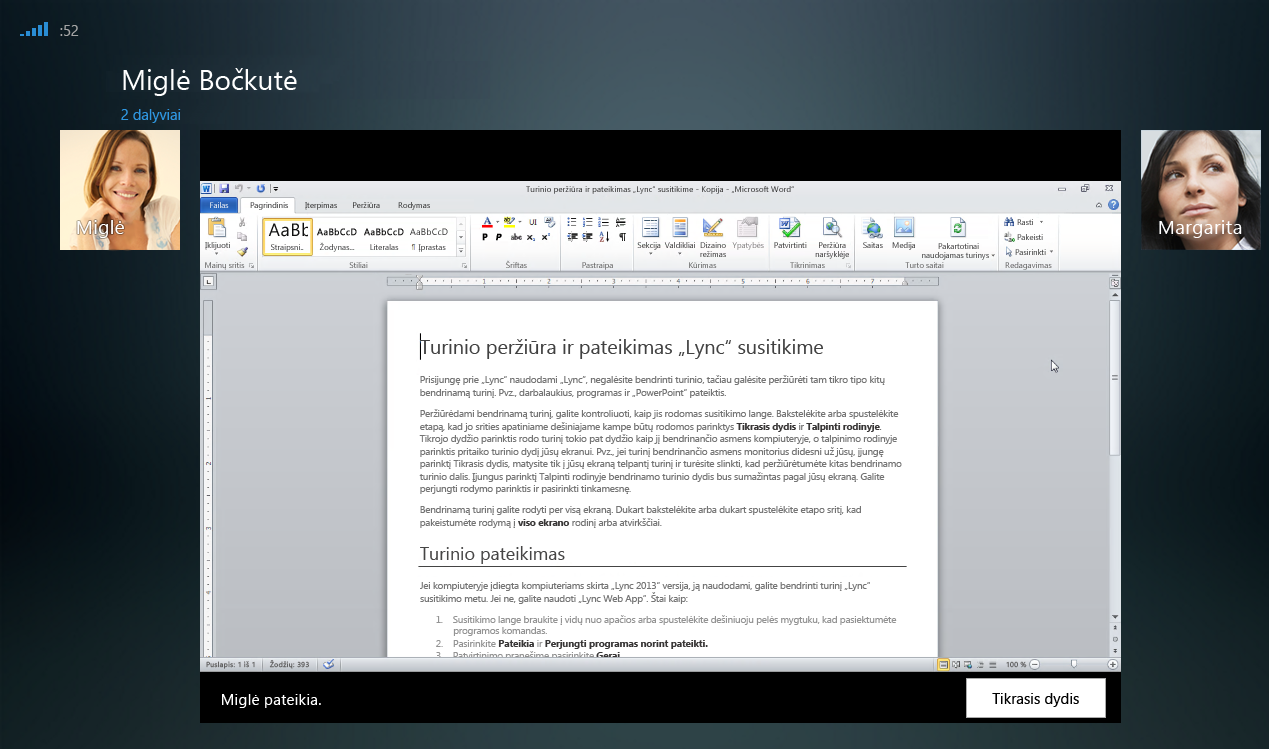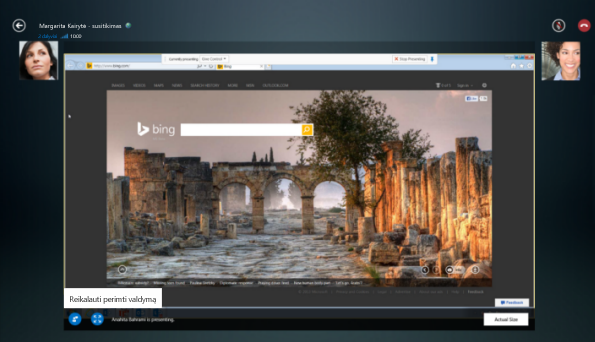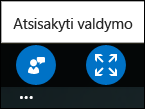Kai esate prisijungę prie Lync susitikimo iš programos Lync, negalite įkelti turinio arba pradėti bendrinti savo ekrano. Tačiau galite peržiūrėti bendrinimo seansus ir „PowerPoint“ pateiktis ir net kontroliuoti turinį, jei esate pranešėjas.
Rodinio keitimas
Peržiūrėdami bendrinamą turinį galite valdyti, kaip jis rodomas susitikimo lange. Norėdami apatiniame dešiniajame srities kampe matyti parinktis Tikrasis dydis ir Talpinti rodinyje, bakstelėkite arba dešiniuoju pelės mygtuku spustelėkite sritį.
Pasirinkus Tikrasis dydis turinys rodomas tokio paties dydžio, kaip bendrinančio asmens kompiuteryje.
Pasirinkus Talpinti rodinyje, dydis pakeičiamas taip, kad tilptų į jūsų ekraną.
Pvz., jei turinį bendrinančio asmens monitorius didesnis už jūsų, pasirinkę Tikrasis dydis matysite tik į jūsų ekraną telpantį turinį ir turėsite slinkti, kad pamatytumėte kitas bendrinamo turinio dalis.
Pasirinkus Talpinti rodinyje, bendrinamas turinys sumažinamas, kad tilptų į mažesnį ekraną. Galite perjungti šias dvi rodymo parinktis ir pasirinkti, kuri labiau jums tinka.
Be to, galite naudoti visą ekrano plotą bendrinamam turiniui rodyti. Norėdami pakeisti, kad būtų rodomas rodinys Visas ekranas arba nerodomas, dukart bakstelėkite arba dukart spustelėkite sritį.
„PowerPoint“ peržiūra ir pateikimas
Jei kažkas kitas įkėlė ir pradėjo bendrinti „PowerPoint“ pateiktį, galite asmeniškai peržiūrėti skaidres grįždami atgal arba pereidami į priekį arba perimti pateikties kontrolę. Atminkite, kad turite būti paskirti pranešėju, kad galėtumėte tai daryti.
Privati skaidrių peržiūra
Bakstelėkite arba spustelėkite skaidrę, tada naudokite susitikimo apačioje esančias rodykles, kad pereitumėte nuo vienos skaidrės prie kitos.
Taip nepertrauksite susitikimo ir galėsite bet kada grįžti į skaidrę, kurią pranešėjas šiuo metu rodo. Tiesiog pasirinkite Grįžti į pranešėjo rodinį.
Užimti pranešėjo vietą
Galite pagreitinti skaidrių peržiūrą, jei dabartinis pranešėjas suteiks jums leidimą.
-
Bakstelėkite arba spustelėkite skaidrę, tada pasirinkite piktogramą apatiniame kairiajame ekrano kampe.
-
Pasirinkite Užimti pranešėjo vietą.
Pranešimas siunčiamas pranešėjui, kad jums būtų suteikta prieiga.
-
Jūs taip pat gausite pranešimą, kai bus suteiktas leidimas. Pradėkite greitinti skaidrių peržiūrą naudodami pateikties apačioje esančias rodykles.
Darbalaukio arba programų bendrinimo kontrolės perėmimas
Nors negalite pradėti darbalaukio ar programos bendrinimo iš Lync susitikimo, galite paprašyti kontroliuoti bendrinimo seansą, kurį pradėjo kitas pranešėjas.
Kai kažkas kitas bendrina programą arba darbalaukį:
-
Bakstelėkite arba spustelėkite bendrinimo sritį, tada pasirinkite piktogramą apatiniame kairiajame ekrano kampe.
-
Pasirinkite mygtuką Prašyti suteikti valdymą.
-
Pranešėjas gauna pranešimą ir gali suteikti jums kontrolę arba nesuteikti prieigos.
-
Kai pranešėjas priima prašymą, jūs gaunate pranešimą ir galite kontroliuoti bendrinimo seansą jų kompiuteryje.
-
Baigę pristatyti, pasirinkite taškus ekrano apačioje, kad atiduotumėte kontrolę.